文章编号: 000021768
Dell Technologies -verkkotuen käyttäjäksi rekisteröityminen tai olemassa olevan tilin päivittäminen
摘要: Tässä artikkelissa käsitellään yritystason tilin rekisteröintiä Dell.com/support verkkotilin rekisteröintiä tai olemassa olevan yritystilin päivittämistä palvelin-, tallennus- ja verkkolaitteiden ja -ohjelmistojen työkalujen ja sisällön käyttöä varten. ...
文章内容
说明
Tässä artikkelissa käsitellään yritystilin päivittämistä tai rekisteröintiä Dell.com/support-palveluun, jotta saat yritystason käyttöoikeuden palvelin-, tallennus- ja verkkoresursseihin liittyviin työkaluihin ja sisältöön.
Verkkotuen yleiskatsaus
Online-tukisivusto (Dell.com/support) on salasanalla suojattu palveluportaali, joka tarjoaa pääsyn työkalupakettiin, teknistä sisältöä Dellin palvelin-, tallennus- ja verkkotuotteiden optimointiin sekä mahdollisuuden ottaa tarvittaessa yhteyttä Dell-tukeen.
Tilin rekisteröiminen Dellin apurahoilla:
- Oikeutettujen ohjelmistojen käyttöoikeus
- Dell CloudIQ -palvelun käyttö
- Näkyvyys rajoitettuihin tietopohjaisiin artikkeleihin ja muuhun sisältöön
- Mahdollisuus luoda yrityspalvelupyyntöjä joko suoraan tai live-chatin kautta.
- Ominaisuudet, joiden avulla voit tarkastella ja hallita organisaatiosi palvelupyyntöjä.
- MyService360-toiminnon lisäpalvelutietojen käyttö
- Näkyvyys yrityksen mieltymysten mukaan
- Mahdollisuus hallita sekä yrityksen asetuksia että yhteystietoja organisaatiossasi (jos yrityksen järjestelmänvalvoja)
Tilin tila ja tyypit
Saatavilla on erityyppisiä tilejä sen mukaan, millainen suhde sinulla on Delliin. Valintamerkki nimesi vieressä kirjautumiskuvakkeessa osoittaa tämän. Jos valintamerkkiä ei ole, kirjaudu Dell-tukeen. Jos et ole vielä rekisteröitynyt, noudata alla olevia yrityskäyttäjien uusien käyttäjien rekisteröintiä koskevia ohjeita. Jos tarvitset peruskäyttäjän oikeudet, rekisteröi sähköpostiosoitteesi Dell-tuen kirjautumisvalikossa.Tilityypit ovat:
| Dell.com | |
 |
Kun käytät Dell.com, käyttäjän kirjautumistunnuksessa näkyy sininen valintamerkki. Kun kirjaudut Dell-tukeen vahvistaaksesi tilisi tyypin, valintamerkki muuttuu asianmukaiseksi käyttäjätyypiksi ja -väriksi alla kuvatulla tavalla. |
| Dell.com/support | |

|
Vihreä valintamerkki osoittaa perustilin, kuluttajat ja pienyrityskäyttäjät, joilla on kelvollinen sähköpostiosoite. Jos nimesi vieressä on vihreä valintamerkki kirjautumiskuvakkeessa ja haluat käyttää rajoitettua sisältöä, sinun on PÄIVITETTÄVÄ tilisi yritystason käyttöä varten. Noudata alla olevia ohjeita saadaksesi uuden rekisteröinnin yrityskäyttäjille. |

|
Keltainen tai oranssi valintamerkki ilmaisee, että käyttöoikeutta on rajoitettu, eikä tiliäsi ole täysin määritetty yrityskäyttöön. Jos nimesi vieressä on keltainen tai oranssi valintamerkki kirjautumiskuvakkeessa ja käytät yrityskohtaista sähköpostiosoitetta, ota yhteyttä järjestelmänvalvojatukeen tilisi päivittämistä varten. Päivitä tilisi tyyppi noudattamalla alla olevia ohjeita ottamalla yhteys järjestelmänvalvojien tukeen. |
 |
Musta valintamerkki tarkoittaa Dellin yritysasiakasta tai kumppania. Dell Technologies -tuotteita ostaneen tai Dell-kumppaniorganisaation työntekijänä nimesi vieressä oleva musta valintamerkki kirjautumiskuvakkeessa ilmaisee yritystasosi. Käyttäjältä ei vaadita lisätoimia. |
Uuden käyttäjän rekisteröinti yrityskäyttäjille
Jotta voit käyttää kaikkia organisaatiosi käytettävissä olevia ominaisuuksia ja sisältöä, sinun on rekisteröitävä yritystason online-tukitili. Jos päätät olla suorittamatta täyttä rekisteröintiä, voit edelleen käyttää Dell-tukea, mutta käytettävissä on rajallinen osa ominaisuuksista ja sisällöstä.
Rekisteröityminen:
- Siirry selaimessasi tämän linkin kautta: Luo tili.
- Kirjoita Luo tili -osaan tarvittavat tiedot ja valitse sitten Luo tili. Jos olet jo rekisteröitynyt perustilille, kirjoita sähköpostiosoite ja salasana.
- Rekisteröityyn sähköpostiosoitteeseen lähetetään automaattinen sähköpostiviesti, jossa on kertaluonteinen numeerinen vahvistuskoodi.
- Kirjoita vahvistuskoodiAnna vahvistuskoodi -kenttään ja valitse Vahvista tili.
- Jos tilityypissä on vihreä valintamerkki, varmista, että olet kirjautunut ULOS ja käytä yllä olevaa VAIHETTA 1 saadaksesi oikean linkin rekisteröinnin tai päivitysprosessin aloittamiseksi.
- Valitse vaihtoehto Yrityksen sähköpostiosoite: Käytän sellaisen yrityksen sähköpostiosoitetta, joka on ostanut Dell Technologiesin yritystuotteita tai koulutusta Edellyttää lisäkäyttöoikeuksia -sivulla, ja valitse Lähetä. Jos olet Dellin kumppaniyrityksen työntekijä tai haluat ryhtyä kumppaniksi, valitse tämä vaihtoehto ja noudata annettuja suosituksia.
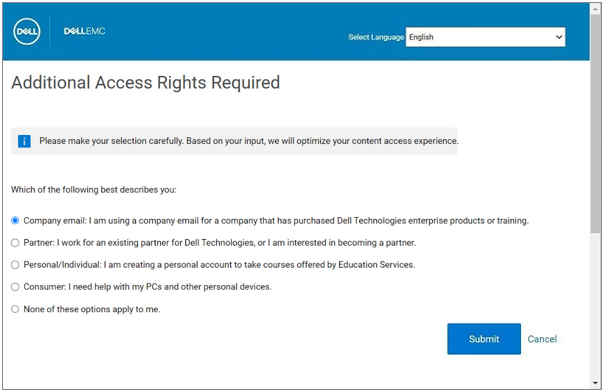
- Anna yritystilin rekisteröintitiedot.
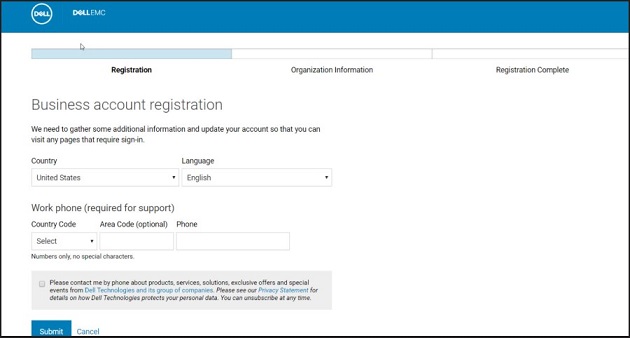
Kuva 2: Yritystilin rekisteröinti
- Useimmilla käyttäjillä tilillesi otetaan automaattisesti käyttöön asianmukainen käyttö, ja saat sähköpostivahvistuksen, että asennus on valmis. Kun vahvistusviesti on vastaanotettu, voit kirjautua sisään ja saada täydet käyttöoikeudet yrityksen työntekijänä.

- Joissakin yrityksissä ja hallinnollisissa yksiköissä näkyviin tulee luettelo organisaatioista, joista voit valita. Valitse kirjaus, joka vastaa omaa yksikköäsi.
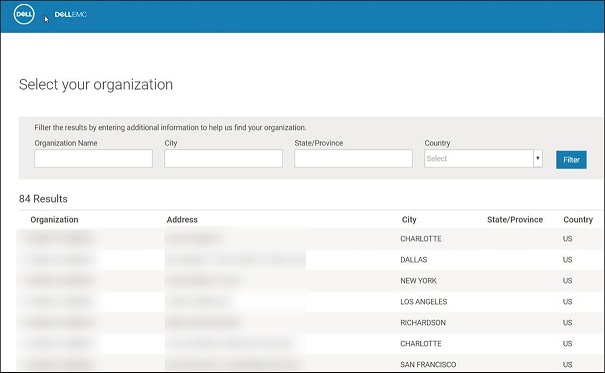
Kuva 4: Valitse organisaatiosi. - Jos rekisteröidyt ensimmäisenä yrityksessäsi, yrityksen profiili on määritettävä. Saat siinä tapauksessa kehotteen antaa joitakin tietoja organisaatiostasi.
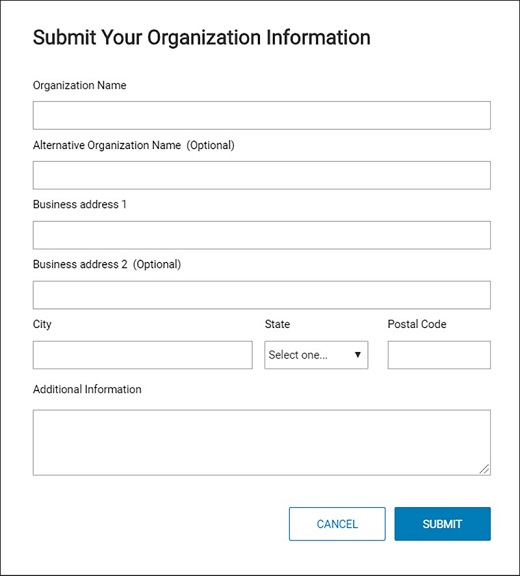
Kuva 5: Lähetä organisaatiosi tiedot.
- Lisätietoja saat antamalla sarjanumeron tai palvelutunnisteen jollekin Dell-tuotteellesi tämän prosessin. Näiden tietojen avulla organisaatiollesi luodaan profiili. Sen pitäisi kestää vain 1–2 päivää, minkä jälkeen pääset käyttämään kaikkia verkkotuen ominaisuuksia, kuten MyService360-palvelua.
Yhteyden ottaminen järjestelmänvalvojien tukeen tilin tyypin päivittämistä varten
Jos haluat, että tilisi tyyppi päivitetään rajoitetun käyttöoikeuden tilistä (keltainen tai oranssi valintamerkki) yritystiliksi (musta valintamerkki), ota suoraan yhteyttä Dellin asiakaspalveluun napsauttamalla tätä järjestelmänvalvojan tuen linkkiä. Dellin asiakaspalvelu vahvistaa tilin asetukset ja sallii yrityskäyttäjän käyttöoikeudet.
TÄRKEÄ: Jos olet suorittanut Uusi rekisteröinti yrityskäyttäjille -vaiheet ja tilisi näkyy kirjautumisen jälkeen perustilinä (vihreä valintamerkki), et näe yritystilin päivittämiseen tarvittavaa vaihtoehtoa. Voit ratkaista ongelman ensin noudattamalla seuraavia vaiheita a–e:
- Kirjaudu ulos https://www.dell.com/support/home/.
- Tyhjennä välimuisti ja selaimen historia.
- Siirry kohtaan https://www.dell.com/support/preferences/userregistration , joka käynnistää täyden progressiivisen profiloinnin.
- Sinua pyydetään kirjoittamaan sähköpostiosoitteesi (käyttäjänimesi) ja salasanasi sivun vasemmalle puolelle (älä käytä Luo tili -osiota).
- Varmista, että näet nyt keltaisen tai oranssin valintamerkin.
- Tunnista yrityksesi ja viimeistele tilin määritys suorittamalla seuraavat vaiheet 1–4.
Viimeistele tilin määritys:
- Valitse avattavasta valikosta Account Access Issues. Sinun on täytynyt suorittaa rekisteröinti loppuun JA olla kirjautuneena sisään nähdäksesi tämän vaihtoehdon.

Kuva 6: Hallinnollisen tuen avattava valikko
- Valitse Create Service Request.
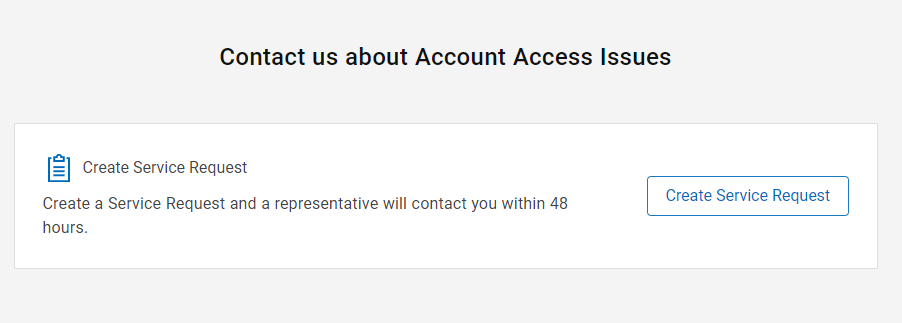
- Anna seuraavat tiedot näkyviin tulevassa Luo palvelupyyntö -valintaikkunassa:
- Puhelinnumero: <yhteystietosi>
- Ensisijainen yhteydenottotapa: Valitse sähköposti tai puhelin.
- URL-osoite, johon haluat päästä: Dell.com/support
- Pyynnön yhteenveto: <lisää seuraavat tiedot>
- Tarkoitus: Ota yrityskäyttäjän käyttöoikeus käyttöön tililläni.
- Dell-laitteen palvelutunniste tai sarjanumero: Katso Dellin artikkeli Palvelutunnisteen tai sarjanumeron paikantaminen.
- Yrityksen nimi: <anna yrityksen nimi>
- Laitteistopaikan osoite: <toimipaikan osoite>
- Lähetä pyyntö, kun olet valmis.
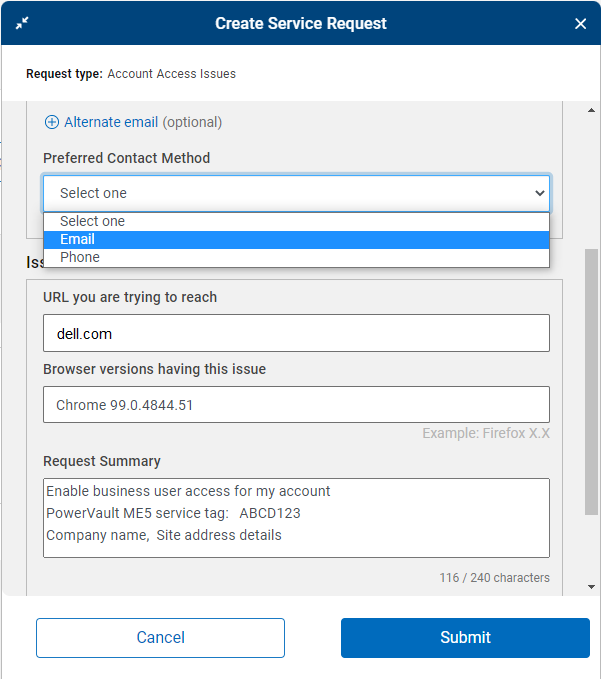
- Saat Dell Technologiesilta automaattisen sähköpostiviestivastauksen, joka sisältää tapausnumeron ja linkit.
A representative will contact you regarding your question or problem within 48 business hours. Your Service Request Number is: 12345678
Asiakaspalvelun vasteajat voivat kestää 24–48 tuntia tavallisten työpäivien aikana vahvistuksen suorittamiseen ja tilin käyttöönottoon. Dellin asiakaspalvelu voi lähettää jatkokyselyitä, jos tarvitaan lisätietoja.
其他信息
视频
文章属性
受影响的产品
SupportAssist Enterprise
产品
Software Tools, Solutions, Storage, SolVe
上次发布日期
13 6月 2024
版本
16
文章类型
How To